Många användare är vana vid att ladda ner videor från YouTube och säkerhetskopiera dem i sina personliga offlinespellistor. Att titta på videor på mobildata kan inte tränas särskilt ofta, särskilt när mängden data fortfarande är en dyr och begränsad vara. Olika program för att ladda ner videofiler skapas för detta ändamål.
Problemet kan dock vara att många av dessa onlinevideonedladdare slutar fungera efter en tid på grund av upphovsrättsproblem. Om ett sådant program slutar fungera för oss tvingas vi leta efter annan programvara och det kan vara väldigt irriterande.
Så låt oss föreställa oss tre program där du kan ladda ner och hantera dina videolistor.
Fördelen med detta verktyg är dess enkla och tydliga gränssnitt. Allt för att enkelt ladda ner videor från YouTube. Dessutom kan du ladda ner direkt till MP3-format och skapa din egen musiklista.
2. 5KPlayer
5KPlayer är ett gratisprogram med vilket du kan ladda ner videor från YouTube, dessutom erbjuder det möjligheten att helt ladda ner hela spellistor eller enskilda objekt. Det fina är att den automatiskt kan konvertera den nedladdade videon till musik, till exempel till MP3/AAC-format.
3. YouTube Playlist Downloader
Ett mycket populärt verktyg för att ladda ner onlinevideor inte bara från YouTube-servern utan också från andra populära webbplatser som handlar om videor. Den innehåller en sökkriteriefunktion för ännu bekvämare användning.
4. YouTube Multi Downloader Online
Den här nedladdningsprogrammet låter dig ladda ner spellistor, kanaler och VEVO-musik i hög hastighet. Klistra bara in URL-länken till videon i textrutan och klicka på nedladdningsknappen.
Låt oss visa dig hur du kan ladda ner dina favoritvideor med hjälp av verktyget i tre enkla steg iTube HD Video Downloader.
Steg 1: Öppna iTube HD Video Downloader
När du har installerat den här nedladdningsaren kommer du att ha en nedladdningsknapp i alla YouTube-spellistor i din webbläsare. Du kan sedan välja alternativet "Spellista" och ladda ner alla videor från listan på en gång. Om du inte hittade den här knappen i din webbläsare, klicka på den zde och gå igenom instruktionerna för hur du installerar tillägget i din webbläsare.
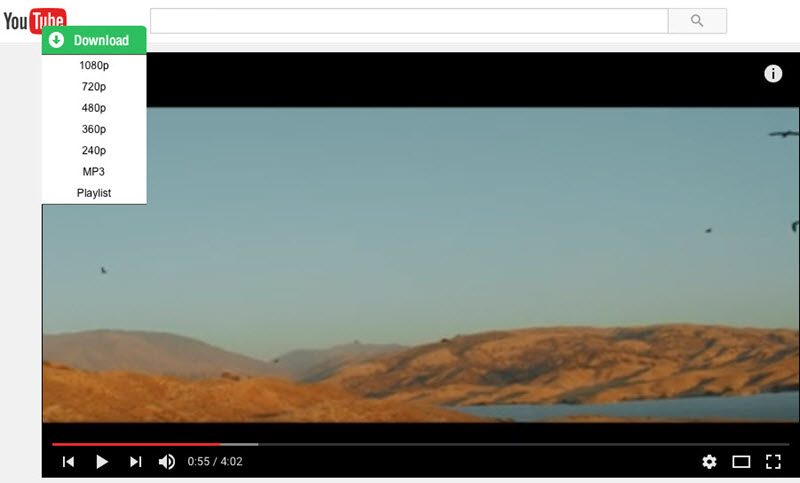
Steg 2: Ladda ner alla videor från hela videolistan med ett klick
Öppna nu YouTube-spellistan och leta efter knappen "Ladda ner" under spellistans namn. Klicka på alternativet "Spellista" så öppnas en dialogruta där du kan välja de videor du vill ladda ner. Efter att ha valt videor och önskad kvalitet, kommer videorna att börja laddas ner omedelbart.
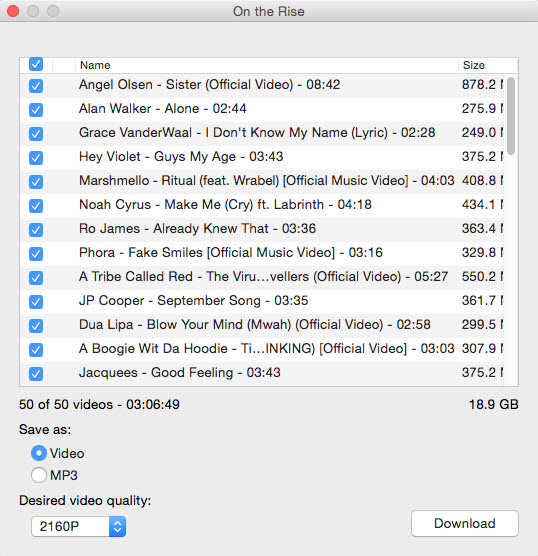
Om du föredrar själva programmet framför ett plugin för din webbläsare är proceduren annorlunda. Öppna programmet och i adressfältet skriv in URL:en till listan du vill få. Klicka sedan på alternativet "Ladda ner spellista".
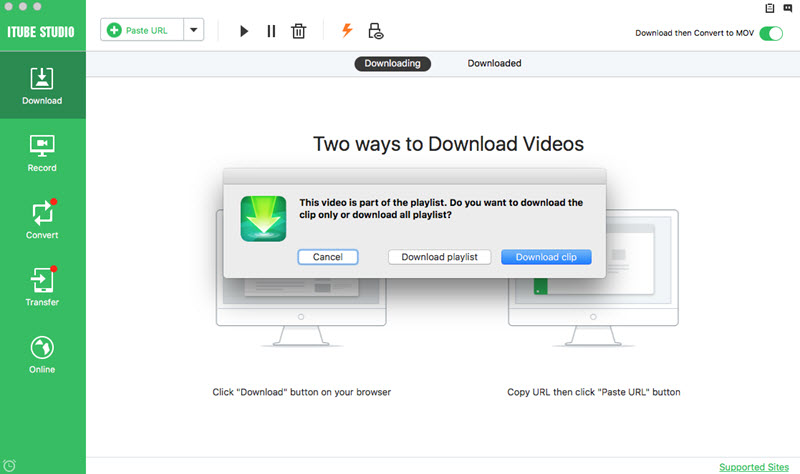
Steg 3: Ladda ner din spellista
Beroende på dina inställningar kommer programmet att börja ladda ner listan eller videon. Du kan ladda ner upp till 8 videor samtidigt. Om du laddar ner en stor mängd kommer andra videor att pausa och börja laddas ned efter att de tidigare är klara.
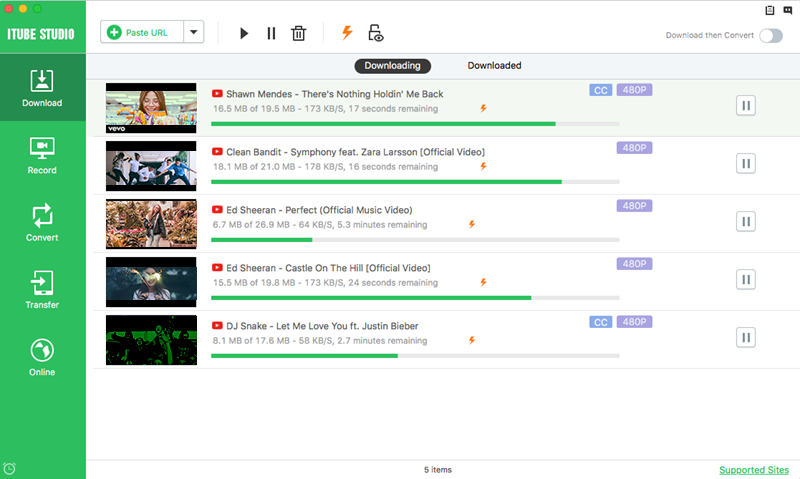
Om du iTube HD Video Downloader, tveka inte att besöka platsen för detta Youtube nedladdare, där du får lära dig vilka andra funktioner du kan använda och hur du kan få den givna videon till din iPhone eller iPad.
https://stahovani-youtube.eu och inte bara från YouTube utan 29 andra sajter, du behöver inget annat...
Detta kanske inte är sant, det fungerar inte för privat video
Jag använder denna applikation, där allt beskrivs på tjeckiska https://otevrito.cz/o/stahovani-hudby-z-youtube-mp3
Men här frågar jag om det går att ladda ner en hel mapp med till exempel favoritlåtar, spellistor och olika hela album från YouTube. Jag menar ladda ner mp3 av min spellista direkt till telefonens minne eller SD-kort! Som tycker om att kopiera varje låt separat. Jag föredrar att skapa en mapp i biblioteket och ladda ner det hela på en gång. Finns det något sådant???? :-O
om jag ville betala en förmögenhet varje månad skulle jag betala YouTube premium direkt, det skulle bli billigare och jag kunde ladda ner så mycket jag ville.